Accedere a un sito web solo per vedere l’errore “il tuo IP è stato vietato” è scoraggiante. Ciò significa che finché si è connessi alla rete, l’accesso a un determinato sito è impossibile. Tuttavia, lo stesso problema può presentarsi in molti altri scenari.
Il vostro indirizzo IP può essere bandito anche da un particolare server di gioco. Sebbene il divieto possa essere temporaneo, a volte si tratta di un divieto permanente. In questo caso, il gioco dell’attesa non funziona. Per questo motivo, la domanda che sorge spontanea è: come risolvere l’errore “il tuo IP è stato bannato”?
Ci sono diversi metodi che vogliamo illustrare. Vi suggeriamo di leggere attentamente questa guida, poiché le nostre soluzioni sono semplici ed efficaci.
1. Come risolvere l’errore “Il tuo IP è stato bannato in 2024 ” – Perché il tuo indirizzo IP è stato bannato?
Prima di passare alle soluzioni, vogliamo esaminare rapidamente i motivi per cui il vostro indirizzo IP può essere bannato. Pensiamo che ne conosciate già alcuni, ma esaminiamo comunque le potenziali cause.
1.1 Violazioni varie
La violazione delle regole di un particolare sito o server di gioco è il motivo numero 1 per un ban. Non ci dilungheremo in esempi, perché pensiamo che sappiate cosa intendiamo. Di solito, sono i commenti inappropriati, le parolacce o qualsiasi altra cosa simile a causare il ban del vostro IP.
Questi ban sono solitamente temporanei, ma se la stessa pratica si ripete, il ban permanente è tipico.
1.2 Accesso non autorizzato
Anche l’accesso a un determinato sito da una rete non autorizzata può produrre l’errore “il tuo IP è stato bannato”. Di solito si tratta di reti WiFi pubbliche non sicure che assegnano lo stesso IP a decine di utenti contemporaneamente.
Inoltre, il sito potrebbe rilevare tale rete come vulnerabile e non sufficientemente sicura per un accesso ininterrotto.
1.3 Restrizioni geografiche
Una delle ragioni più tipiche per un divieto di accesso all’IP è la geo-restrizione. Se non vi trovate nella regione in cui è disponibile un determinato sito, riceverete un messaggio di errore come questo:
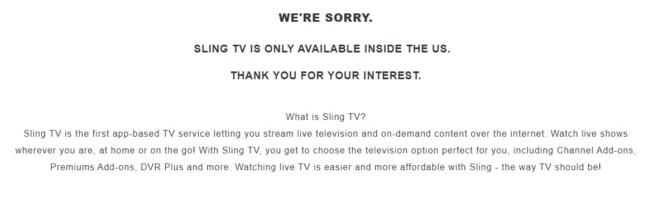
Nel frattempo, gli utenti di quel particolare Paese possono accedere liberamente al sito e goderne appieno.
1.4 Troppe richieste dallo stesso IP
I siti web sono in grado di rilevare la presenza di più richieste dallo stesso IP. Ancora una volta, torniamo al motivo n. 2 di questo elenco. Se 10 persone che utilizzano lo stesso IP vogliono accedere al sito, il sito potrebbe rilevare l’IP come spam, impedendo a tutti gli utenti di accedervi.
Naturalmente, si possono discutere molte altre ragioni, ma abbiamo scelto quelle di base. Altri motivi per il divieto di utilizzo dell’IP sono lo spam, l’infezione da virus/malware del dispositivo e così via.
2. Il vostro IP è stato bannato: Possibili soluzioni
Per la guida di oggi, abbiamo questioni più urgenti da affrontare. Vogliamo soluzioni, non ragioni, e in questo articolo ve le forniremo. Ecco come risolvere l’errore “Il tuo IP è stato vietato” senza problemi.
2.1 Connettersi a un’altra rete
Se un IP è stato bannato, la soluzione logica è quella di modificare in qualche modo il vostro IP. Ricordate che ogni rete ha un unico IP pubblico, quello che i siti web vedono. Il segreto è cambiare il proprio IP collegandosi a un’altra rete. È possibile farlo utilizzando un altro hotspot WiFi, ad esempio.
Oppure, se si dispone di dati mobili, provare a disattivare il WiFi e utilizzare invece i dati mobili. Questo dovrebbe alleviare il divieto e consentirvi di accedere al sito o al server di gioco. Lo svantaggio è che molto probabilmente i dati mobili non sono illimitati, rendendo questa opzione temporanea.
2.2 Utilizzo di una VPN
Una soluzione illimitata, per così dire, è quella di utilizzare una VPN. Spesso le persone si allontanano dalle VPN perché non sono gratuite. La verità è che sono poco costose e se parliamo di NordVPN o anche di ExpressVPN, è difficile sbagliare.
Le VPN come queste risolvono in modo permanente l’errore “il tuo IP è stato vietato” e rendono facile aggirare qualsiasi tipo di blocco. Innanzitutto, cambiano il vostro IP in un altro Paese, il che significa che anche i geoblocchi possono essere aggirati. In secondo luogo, crittografano la connessione e aggiungono un livello di sicurezza.
Infine, non tengono registri, quindi sono perfette per garantire la vostra privacy online. Anche se un particolare IP della VPN viene vietato, ne avete migliaia da scegliere, ognuno dei quali vi garantisce la possibilità di accedere nuovamente al sito che volevate o di giocare su un server in cui il vostro IP è stato vietato.
L’utilizzo di una VPN è semplice e richiede pochi e rapidi passaggi. Questi includono:
- Ottenere una VPN. Consigliamo ExpressVPN o NordVPN.
- Installare una VPN sul proprio dispositivo. Entrambe funzionano su qualsiasi piattaforma desktop/mobile, compresi iOS, Android, Windows, Mac e Linux.
- Accedere all’app con l’e-mail e la password fornite nella prima fase.
- Connessione a un server VPN di vostra scelta.
Non appena si stabilisce una connessione, provare a visitare nuovamente il sito. L’errore “il tuo IP è stato vietato” dovrebbe essere completamente scomparso. Con il traffico illimitato della VPN, non dovrete preoccuparvi di superare alcun limite, né di cambiare manualmente la rete.
Poiché riceverete un nuovo IP dalla VPN, non dovrete fare altro che connettervi al server. Esistono anche numerose VPN gratuite che potete provare, come ProtonVPN, con larghezza di banda illimitata ma velocità inferiori e nessuna funzionalità di torrenting.
2.3 Cambiare l’IP manualmente
Sapevate che esiste un modo per cambiare manualmente il vostro indirizzo IP senza utilizzare una VPN? Questa opzione può anche risolvere l’errore “il tuo IP è stato vietato” senza ulteriori vantaggi simili a quelli di una VPN. In pratica si tratta di ottenere un altro IP dal pool di indirizzi IP del vostro ISP.
Ecco come modificare manualmente il vostro IP e aggirare facilmente questo problema su Windows, Mac, iOS e Android.
Windows
- Aprite le Impostazioni.
- Selezionate Rete e Internet.
- Selezionate la rete, che dovrebbe essere denominata Ethernet, e fate clic su Proprietà.
- Scorrete verso il basso e trovate la parte con l’assegnazione IP e l’indirizzo IPv4, la maschera e il gateway.
- A questo punto, fare clic su Modifica e, nel primo menu a discesa, selezionare Manuale.
- Digitate il nuovo indirizzo IP in “Indirizzo IP” e compilate le altre credenziali come la maschera di sottorete, il gateway, il DNS preferito/alternativo e così via.
- Cliccate su Salva e provate a visitare nuovamente il sito. L’errore è ancora presente? Con un IP diverso, il problema dovrebbe essere risolto.
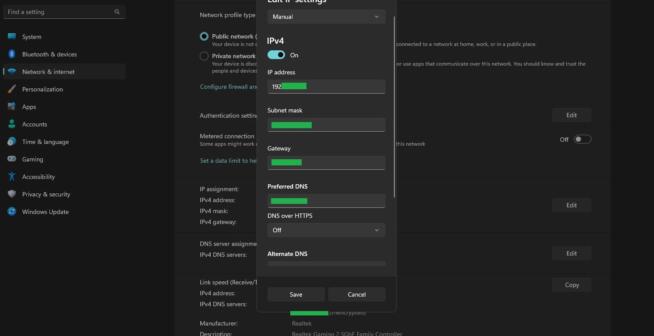
Android
- Andate su Impostazioni.
- Visitare le impostazioni di rete e individuare la rete in uso.
- Toccare l’icona dell’ingranaggio accanto alla rete per accedere alle impostazioni aggiuntive.
- Selezionare Impostazioni IP e, invece di DHCP, impostare Statico.
- A questo punto è possibile inserire un nuovo IP, un gateway e altre impostazioni rilevanti.
- Toccare Salva e verificare se il problema persiste.
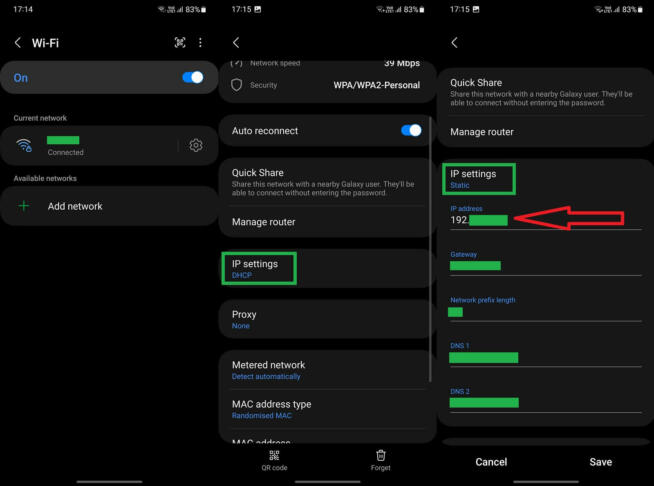
iOS
- Aprire Impostazioni e selezionare Wi-Fi.
- Individuare la rete a cui si è connessi e fare clic sul pulsante “i” per aprire le impostazioni.
- Ancora una volta, impostare l’IP su Statico.
- Individuare il campo Indirizzo IP e inserire il nuovo indirizzo IP che si desidera utilizzare. Se necessario, inserire altre informazioni come la maschera di sottorete e il gateway.
- Salvate le modifiche e l’errore “il vostro IP è stato vietato” dovrebbe scomparire.
macOS
- Aprire Preferenze di sistema.
- Selezionare Rete.
- Individuare la rete in uso e fare clic su Avanzate per aprire le impostazioni aggiuntive.
- Nella scheda TCP/IP, trovare “Configura IPv4” e selezionare l’opzione “Manualmente”
- Inserire il nuovo IP nel campo vuoto “Indirizzo IPv4”.
- Salvare le impostazioni facendo clic su OK.
2.4 Utilizzo di un proxy
Un altro metodo per risolvere l’errore di divieto IP è quello di utilizzare un servizio proxy. Di solito non lo consigliamo, perché è meno efficiente di una VPN e spesso può creare più problemi. Ad esempio, un sito web può rilevare un IP appartenente a un proxy e bloccare comunque l’accesso.
Inoltre, i proxy di solito non sono molto sicuri perché non criptano il traffico. Non dimentichiamo che la maggior parte dei proxy gratuiti traccia anche le vostre attività online e memorizza i vostri dati personali. E nel caso dei proxy a pagamento, spesso hanno un prezzo elevato, che li rende inadatti all’utente medio di Internet.
Tuttavia, come soluzione a breve termine per risolvere il problema dell’IP vietato, spesso funzionano. Si consiglia di utilizzare un proxy gratuito di Hide.me, che consente anche di selezionare la posizione del proxy. Questo vi aiuterà a superare alcuni geoblocchi, ma non tutti.
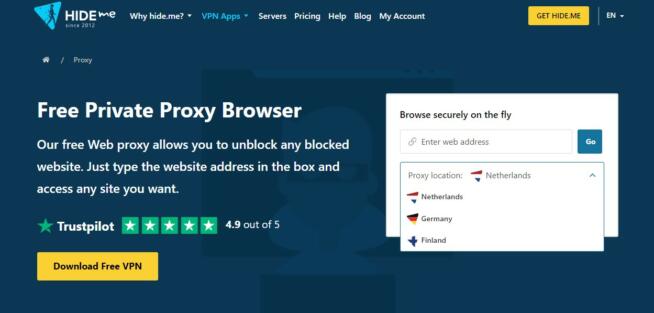
Hide.me è in realtà una VPN e il suo servizio proxy è tra i più sicuri. Poiché non ha limiti di traffico, è possibile utilizzarlo all’infinito. Tuttavia, ogni volta che vorrete accedere a un particolare sito, dovrete utilizzarlo fino alla scadenza del divieto. E se si tratta di un divieto permanente, dovrete utilizzarlo ogni volta che andrete su quel sito.
3. Pulire il dispositivo da malware/virus
All’inizio di questa guida abbiamo detto che virus e malware possono causare l’errore “il tuo IP è stato bannato”. Potete provare a scansionare il vostro dispositivo con un software antivirus o antimalware e vedere cosa viene fuori. Utilizzate Malwarebytes o un antivirus completo, ad esempio.
Se l’applicazione trova una o più minacce, assicuratevi di rimuoverle per prima cosa. Una volta che il computer/laptop è pulito, visitate nuovamente il sito e verificate se il divieto è ancora presente. Alcuni utenti hanno riferito che questo metodo ha risolto il loro problema.
4. Contattare il sito web
Se nulla vi aiuta, prendete in considerazione la possibilità di contattare il sito web. A volte, il divieto di accesso al sito può essere ingiustificato e l’amministratore può erroneamente vietare l’accesso al sito. Naturalmente, se pensate di non aver violato alcuna regola o fatto qualcosa di malevolo, è del tutto normale provare questa opzione.
Richiedere l’annullamento del ban di un IP non è giustificato se si sa di aver fatto qualcosa di sbagliato. Questo metodo funziona molto raramente, ma vale la pena provarlo: è gratuito e non richiede tempo. Basta trovare l’e-mail del sito o un modulo di contatto del supporto e inviare un’e-mail per vedere cosa succede.
5. In conclusione
Non lasciate che il messaggio di errore di divieto IP vi scoraggi dall’utilizzare un sito web o un server di gioco. Come potete vedere, ci sono 6 metodi che potete provare a risolvere questo problema. Uno che sicuramente funzionerà è quello di cambiare il vostro IP con una VPN – ahimè, questo metodo di solito non è gratuito.
Metodi più “accessibili” includono la connessione a un’altra rete, la modifica manuale dell’IP o la cancellazione delle malignità del dispositivo. Infine, si può ricorrere a un proxy o contattare il sito e chiedere di rimuovere il divieto di accesso all’IP, che è la soluzione meno probabile.
Avete già riscontrato questo problema? E se sì, come l’avete superato? Fatelo sapere agli altri lettori nella sezione commenti sotto l’articolo.
We earn commissions using affiliate links.
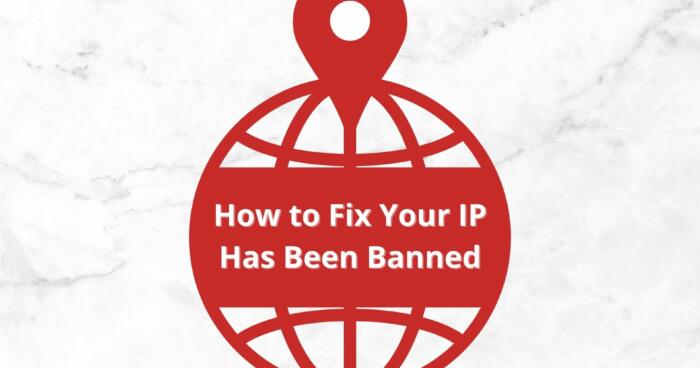

![10 Migliori hosting per WordPress ([year]) che sono economici best web hosting for wordpress](https://www.privateproxyguide.com/wp-content/uploads/2021/03/best-web-hosting-for-wordpress-150x150.jpg)



